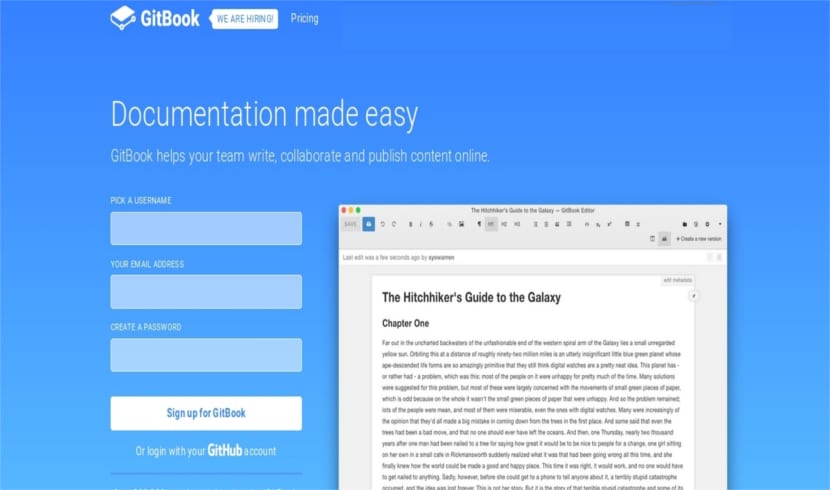
Nel prossimo articolo daremo uno sguardo a GitBook. Questo è uno applicazione GUI multipiattaforma, la cui funzione principale è portare il flusso di lavoro di GitBook sul nostro desktop in Ubuntu. Dando uno sguardo alla sua interfaccia puoi vedere che è ben pensato per modificare il testo e lavorare con l'anteprima dal vivo del progetto.
GitBook è stato creato a metà del 2014. È nato cercando di creare un file Soluzione moderna e semplice per la creazione di documenti, la scrittura digitale e la pubblicazione di contenuti. La filosofia del progetto è quella di essere semplice senza perdere il punto di eleganza. Le distrazioni e le preoccupazioni per i creatori di contenuti vengono eliminate, in modo che possano scrivere liberamente.
Centinaia di migliaia di utenti utilizzano GitBook per scrivere la documentazione (libreria, API, strumenti, ecc.) o basi di conoscenza (come FAQ). Le persone usano questo programma anche per pubblicare libri tecnici, materiali didattici e molte altre cose.
Caratteristiche generali di GitBook
Questo è un piattaforma online per la scrittura e l'hosting di documentazione. Fornisce un formato libro open source e toolchain.
Questo programma ci offrirà controlli Git incorporati. Avremo inoltre a disposizione un pannello sommario, un pannello ad albero dei file e pulsanti di formattazione rapida per facilitare la strutturazione dei nostri documenti.
Inoltre, GitBook ci offre la possibilità di visualizzare il nostro contenuto come un sito web (personalizzabile ed estensibile) o come un ebook (PDF, ePub o Mobi).
GitBook.com è la piattaforma online per la creazione e l'hosting di libri creati nel formato dell'applicazione. Offre hosting, funzionalità di collaborazione e un editor di facile utilizzo. Questo programma ci permette di utilizzare il nostro team per creare libri locali, su GitHub o sulla piattaforma per ospitarli.
Per iniziare a utilizzare questo programma, i creatori mettono a disposizione degli utenti la possibilità di consultare il Istruzioni per l'installazione nella documentazione. Se qualsiasi utente lo desidera o ne ha bisogno, può consultare il codice sorgente di questa applicazione sulla pagina di GitHub di questa applicazione.
Installazione di GitBook
Se desideri scaricare il pacchetto del programma, puoi scaricarlo dal tuo file Sito Ufficiale. Ci possiamo scaricalo utilizzando il browser. Possiamo anche ottenere il pacchetto utilizzando il comando wget aprendo un terminale (Ctrl + Alt + T) e digitando in esso quanto segue:
wget http://downloads.editor.gitbook.com/download/linux-64-bit
Una volta scaricato il pacchetto, possiamo installarlo eseguendo il seguente comando nello stesso terminale:
dpkg -i linux-64-bit
Dopo aver terminato l'installazione, sarai in grado di utilizzare il campo di ricerca di Ubuntu Dash e digitare gitbook. L'icona dell'applicazione verrà visualizzata sullo schermo.
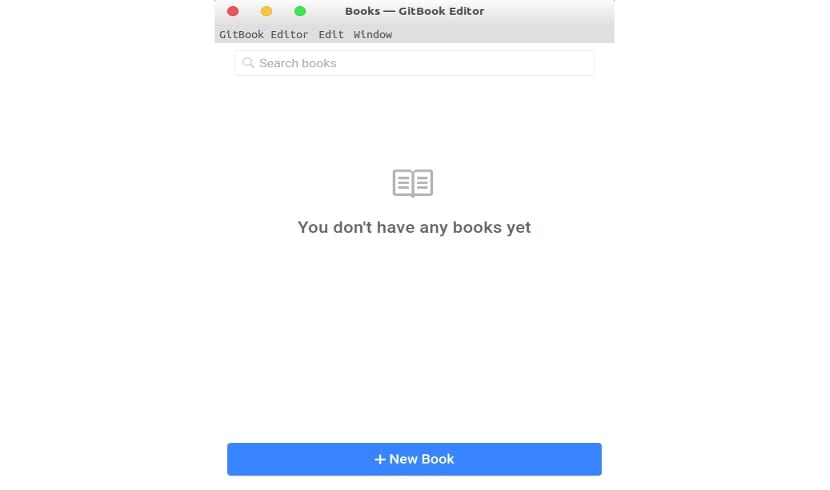
Quando abbiamo effettuato l'accesso, sia con un file Account GitBook o con il nostro account di social media, ora possiamo creare un nuovo libro. Possiamo farlo facendo clic sull'opzione Nuovo libro disponibile sullo schermo.
Adesso puoi iniziare scrivi il tuo libro nell'editor. Non dimenticare di selezionare nell'editor il repository su cui vogliamo caricare le modifiche.
Come sincronizzare Gitbook con Github?
Una cosa molto interessante di questo programma è che ci offre la possibilità di lavorare con GitHub. Ho letto che per alcune persone questo è stato un problema sincronizzare un repository Github con la piattaforma GitBook.
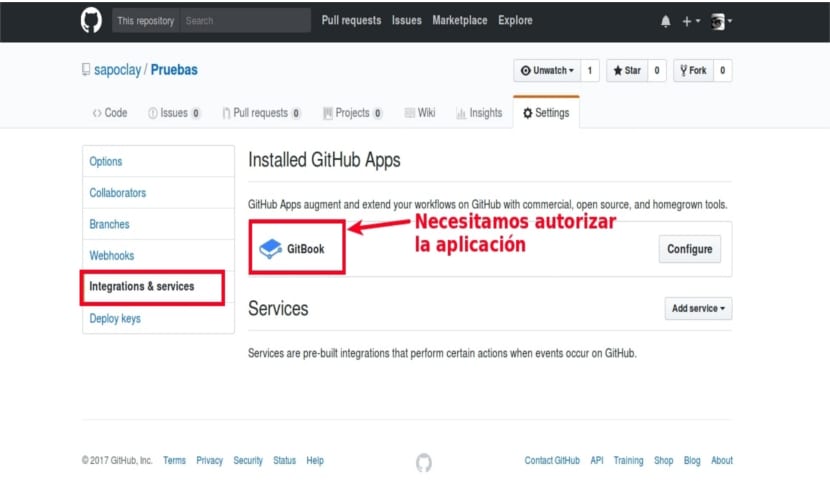
Configurazione del repository GitHub
La prima cosa che dovremo fare è creare un repository pubblico su GitHub. Avremo anche bisogno creare un libro sul Web Gitbook. È consigliato, anche se penso che non sia essenziale che entrambi i repository abbiano lo stesso nome.
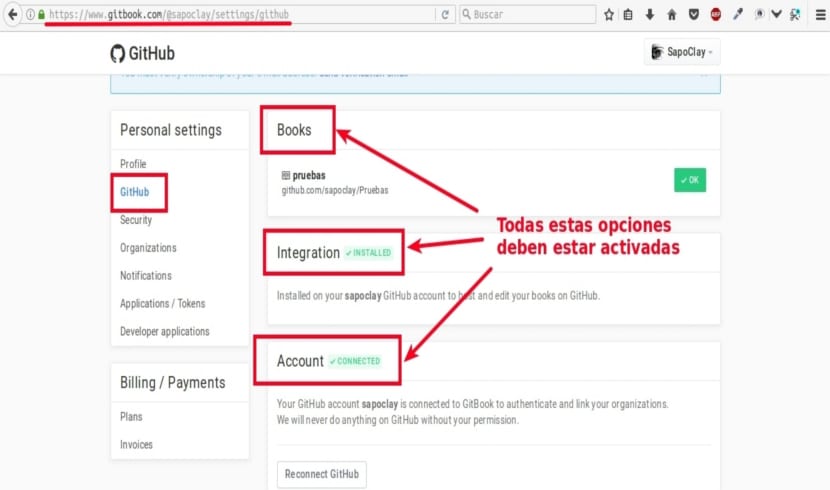
Impostazioni del libro in GitBook
Una volta creato il libro, è importante accedere al file Prenota gli strumenti di impostazione e vai alla sezione Github. Una volta dentro, procederai a scegli l'integrazione con il repository GitHub con cui vuoi sincronizzarti. Una volta scelto il repository, continueremo ad accettare e salvare l'intero processo.
Eseguita questa operazione, se tutto è andato per il verso giusto, dovrebbe comparire un messaggio verde indicante che il file integrazione con Github sta funzionando.
Per controllare che tutto funzioni. Ora inizieremo la sessione con il client GitBook che abbiamo installato nel nostro Ubuntu. Quando inizia, possiamo apportare le modifiche che consideriamo pertinenti. Ora possiamo caricarli sul nostro file appena creato Repository GitHub.

Dani Galizia, Franck Palacios, Jaime Mejía, Titan Fer